如何解决win7系统搜索功能无法正常使用的教程
搜索功能出错的解决方法
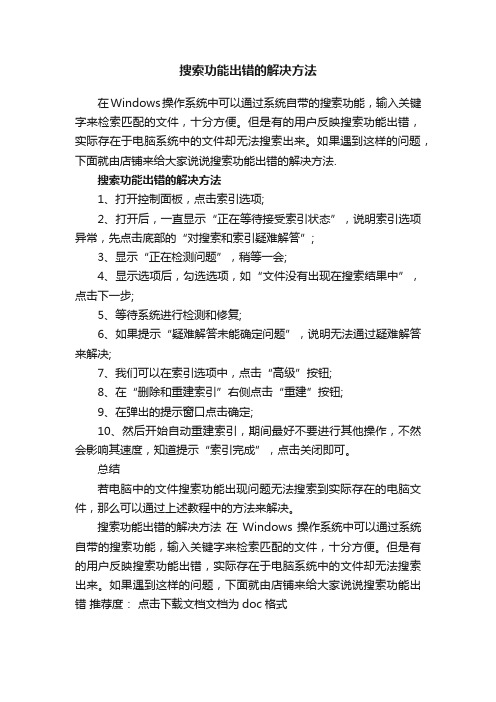
搜索功能出错的解决方法
在Windows操作系统中可以通过系统自带的搜索功能,输入关键字来检索匹配的文件,十分方便。
但是有的用户反映搜索功能出错,实际存在于电脑系统中的文件却无法搜索出来。
如果遇到这样的问题,下面就由店铺来给大家说说搜索功能出错的解决方法.
搜索功能出错的解决方法
1、打开控制面板,点击索引选项;
2、打开后,一直显示“正在等待接受索引状态”,说明索引选项异常,先点击底部的“对搜索和索引疑难解答”;
3、显示“正在检测问题”,稍等一会;
4、显示选项后,勾选选项,如“文件没有出现在搜索结果中”,点击下一步;
5、等待系统进行检测和修复;
6、如果提示“疑难解答未能确定问题”,说明无法通过疑难解答来解决;
7、我们可以在索引选项中,点击“高级”按钮;
8、在“删除和重建索引”右侧点击“重建”按钮;
9、在弹出的提示窗口点击确定;
10、然后开始自动重建索引,期间最好不要进行其他操作,不然会影响其速度,知道提示“索引完成”,点击关闭即可。
总结
若电脑中的文件搜索功能出现问题无法搜索到实际存在的电脑文件,那么可以通过上述教程中的方法来解决。
搜索功能出错的解决方法在Windows操作系统中可以通过系统自带的搜索功能,输入关键字来检索匹配的文件,十分方便。
但是有的用户反映搜索功能出错,实际存在于电脑系统中的文件却无法搜索出来。
如果遇到这样的问题,下面就由店铺来给大家说说搜索功能出错推荐度:点击下载文档文档为doc格式。
win7电脑浏览器打不开网页怎么解决
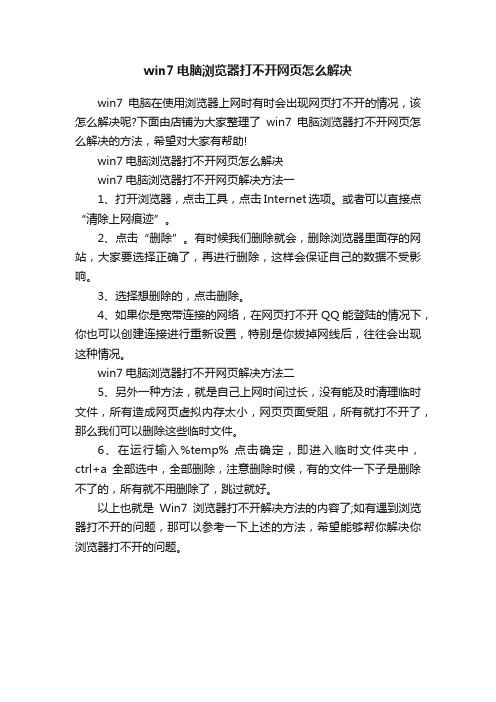
win7电脑浏览器打不开网页怎么解决
win7电脑在使用浏览器上网时有时会出现网页打不开的情况,该怎么解决呢?下面由店铺为大家整理了win7电脑浏览器打不开网页怎么解决的方法,希望对大家有帮助!
win7电脑浏览器打不开网页怎么解决
win7电脑浏览器打不开网页解决方法一
1、打开浏览器,点击工具,点击Internet选项。
或者可以直接点“清除上网痕迹”。
2、点击“删除”。
有时候我们删除就会,删除浏览器里面存的网站,大家要选择正确了,再进行删除,这样会保证自己的数据不受影响。
3、选择想删除的,点击删除。
4、如果你是宽带连接的网络,在网页打不开QQ能登陆的情况下,你也可以创建连接进行重新设置,特别是你拔掉网线后,往往会出现这种情况。
win7电脑浏览器打不开网页解决方法二
5、另外一种方法,就是自己上网时间过长,没有能及时清理临时文件,所有造成网页虚拟内存太小,网页页面受阻,所有就打不开了,那么我们可以删除这些临时文件。
6、在运行输入%temp% 点击确定,即进入临时文件夹中,ctrl+a全部选中,全部删除,注意删除时候,有的文件一下子是删除不了的,所有就不用删除了,跳过就好。
以上也就是Win7浏览器打不开解决方法的内容了;如有遇到浏览器打不开的问题,那可以参考一下上述的方法,希望能够帮你解决你浏览器打不开的问题。
Win7系统无法打开网页提示error 503的具体解决方法
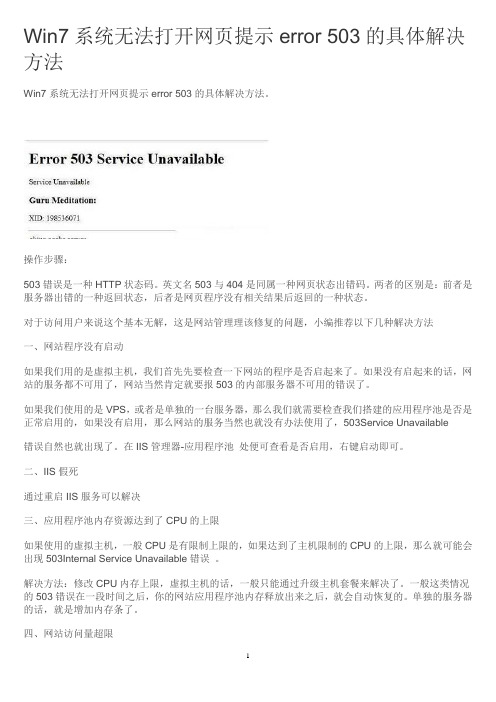
Win7系统无法打开网页提示error 503的具体解决方法Win7系统无法打开网页提示error 503的具体解决方法。
操作步骤:503错误是一种HTTP状态码。
英文名503与404是同属一种网页状态出错码。
两者的区别是:前者是服务器出错的一种返回状态,后者是网页程序没有相关结果后返回的一种状态。
对于访问用户来说这个基本无解,这是网站管理理该修复的问题,小编推荐以下几种解决方法一、网站程序没有启动如果我们用的是虚拟主机,我们首先先要检查一下网站的程序是否启起来了。
如果没有启起来的话,网站的服务都不可用了,网站当然肯定就要报503的内部服务器不可用的错误了。
如果我们使用的是VPS,或者是单独的一台服务器,那么我们就需要检查我们搭建的应用程序池是否是正常启用的,如果没有启用,那么网站的服务当然也就没有办法使用了,503Service Unavailable错误自然也就出现了。
在IIS管理器-应用程序池处便可查看是否启用,右键启动即可。
二、IIS假死通过重启IIS服务可以解决三、应用程序池内存资源达到了CPU的上限如果使用的虚拟主机,一般CPU是有限制上限的,如果达到了主机限制的CPU的上限,那么就可能会出现503Internal Service Unavailable错误。
解决方法:修改CPU内存上限,虚拟主机的话,一般只能通过升级主机套餐来解决了。
一般这类情况的503错误在一段时间之后,你的网站应用程序池内存释放出来之后,就会自动恢复的。
单独的服务器的话,就是增加内存条了。
四、网站访问量超限类似网站被攻击,突然网站流量增加得很高,也有可能造成网站应用程序池假死现象,出现503错误。
解决方法:暂时先停用掉网站,将网站的访问流量先降下来,之后再重复启用。
五、网站应用程序池重复出现启用暂停现象有可能是创建了一个网站管理员,但是却使用了多个应用程序池,导致每次我们一启用应用程序池,访问网站之后,两个相同的应用程序池冲突,导致应用程序池又一次停掉,所以访问网站503错误又会再次出现。
WIN7菜单的搜索功能介绍
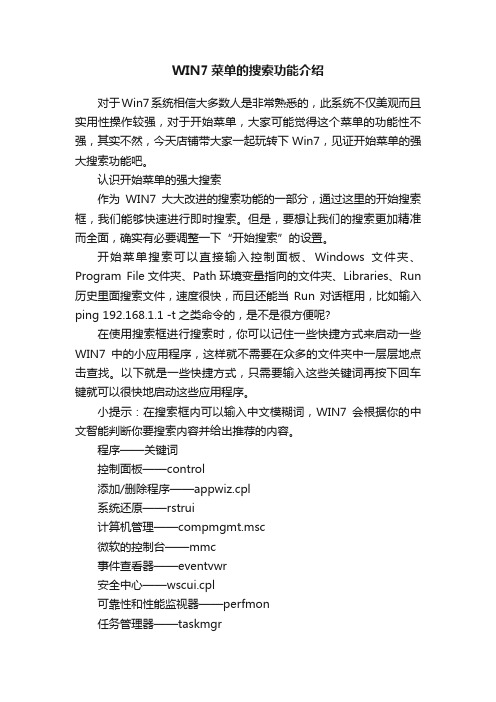
WIN7菜单的搜索功能介绍对于Win7系统相信大多数人是非常熟悉的,此系统不仅美观而且实用性操作较强,对于开始菜单,大家可能觉得这个菜单的功能性不强,其实不然,今天店铺带大家一起玩转下Win7,见证开始菜单的强大搜索功能吧。
认识开始菜单的强大搜索作为WIN7大大改进的搜索功能的一部分,通过这里的开始搜索框,我们能够快速进行即时搜索。
但是,要想让我们的搜索更加精准而全面,确实有必要调整一下“开始搜索”的设置。
开始菜单搜索可以直接输入控制面板、Windows文件夹、Program File文件夹、Path环境变量指向的文件夹、Libraries、Run 历史里面搜索文件,速度很快,而且还能当Run对话框用,比如输入ping 192.168.1.1 -t之类命令的,是不是很方便呢?在使用搜索框进行搜索时,你可以记住一些快捷方式来启动一些WIN7中的小应用程序,这样就不需要在众多的文件夹中一层层地点击查找。
以下就是一些快捷方式,只需要输入这些关键词再按下回车键就可以很快地启动这些应用程序。
小提示:在搜索框内可以输入中文模糊词,WIN7会根据你的中文智能判断你要搜索内容并给出推荐的内容。
程序——关键词控制面板——control添加/删除程序——appwiz.cpl系统还原——rstrui计算机管理——compmgmt.msc微软的控制台——mmc事件查看器——eventvwr安全中心——wscui.cpl可靠性和性能监视器——perfmon任务管理器——taskmgr命令提示符——cmd注册表编辑器——regedit或者regedt32关于Windows——winver系统信息——msinfo32Bitlocker驱动器加密——bitlockerwizard计算器——calc设置程序访问和此计算机的默认值——computerDefaults 磁盘碎片整理——defragDPI缩放比例——dpiScalingDirectX诊断工具——dxdiagWindows防火墙——firewallControlPanelWindows防火墙设置——firewallSettings添加硬件—— hdwwiz安装或卸载显示语言——lpksetup放大镜——magnify系统配置——msconfigMicrosoft支持诊断工具——msdtWindows远程协助——msra远程桌面连接——mstcMicrosoft讲述人——Narrator用户帐户——netplwiz记事本——NotepadWindows功能——optionalFeatures加密文件系统——reKeyWiz备份状态和配置——sdclt创建共享文件夹向导——shrpubw文件签名验证——sigverif音量合成器——SndVol截图工具——截图录音机——录音机粘滞便签——StikyNotWindows任务管理器——taskmgr问题报告和解决方案——werconWindows传真和扫描——WFS扫描——Wiaacmgr写字板——Write网络邻居——p2phost磁盘清理——cleanmgrWindows Media Player——dvdplay如果你觉得开始菜单只是简单的装饰,那你便错了,Win7系统的开始菜单还具备着其强大的搜索功能,有了此功能,便能快速找到你所需的文件。
win7系统修复

系统维护宝典Windows系统故障修复技巧125.42.48.* 1楼系统维护宝典 Windows系统故障修复技巧________________________________________ 2006年02月17日 08:24 天极yesky作者:思雨对于使用Windows XP操作系统的朋友来说,当操作系统出现崩溃或者使用时出现一些莫名其妙的错误时,一般都是采用重装系统或者使用Ghost进行系统恢复等方法。
但是使用这些方法各有缺陷,比如重新安装系统,则原来的系统设置和软件都必须重新安装,非常麻烦。
其实每一项系统错误都有方法能进行修复,并且Windows XP操作系统自带的系统修复功能也非常强大,通过它我们可以修复系统中的错误以及更新系统文件。
原来的系统设置和所安装的程序也不会改变。
本文中我们就从Windows操作系统相关故障来讲解修复技巧。
一、系统修复具体技巧1、修复Windows XP搜索功能Windows XP中的搜索助理是一个新功能,但是由于文件版本上的原因,好多朋友安装后却发现这个功能不好用。
跟我来,打开注册表编辑器,定位到[HKEY_CURRENT_USER\Software\Microsoft\Windows\CurrentVersion\Explorer\CabinetState],新建字符串值"Use Search Asst"="no"(如图1)。
修复Windows XP搜索功能查看C:\WINDOWS\SYSTEM32\下的SHELL32.DLL文件语言版本,中文(0804)、英文(0600)、新加坡中文(1004)、台湾中文(0409),将C:\windows\srchasst\mui\下的目录名原为0804或0409等改为与SHELL32.DLL语言版本相同的数字。
好,现在打开搜索助理,看看那只可爱的小狗出来没有!2、Windows XP系统启动功能修复方法当Windows XP无法以安全模式和其它启动选项启动时,可以试试以下两法。
WIN7开始的搜索框消失了教你找回

Win7开始的搜索框消失了教你找回
win7我感觉最好用的应该就是win7的搜索框了,不管是找软件,用命令打开什么东西,都是通过这个功能,没有它真心非常不习惯,而如果没有了它我们要这么样才能把它找回呢?
1.搜索框没了的图片:
2.出现这个问题的原因:
很多时候我们按照了某些软件,经常会导致这个搜索框不见了,不要去找什么软件会导致了,基本上只是软件更改你的电脑的配置你再该回来就行了。
3.进入控制面板,双击程序和功能。
在打开的窗口中,点击左上角的打开或关闭Windows 功能
在随后打开的对话框中,找到并勾选Windows Serach
以上是关于Win7开始的搜索框消失了教你找回,在最后会弹出一个对话框,然后确定,等上4.5分钟就行了。
然后你点开始就能看到搜索框了。
本地电脑搜索不能用,没反应的解决方法
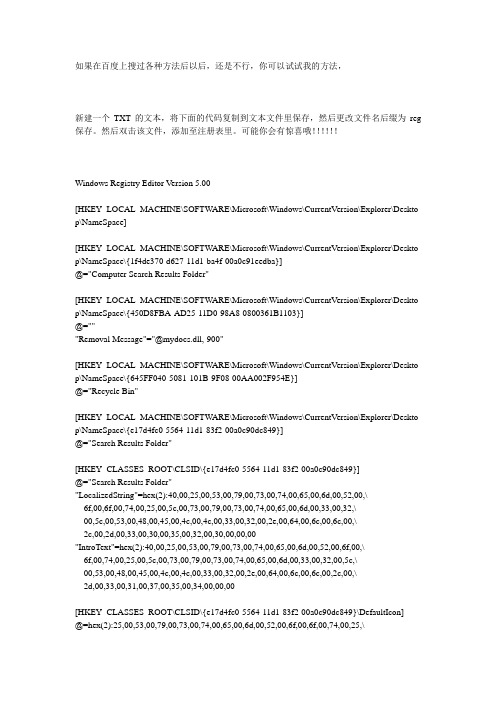
如果在百度上搜过各种方法后以后,还是不行,你可以试试我的方法,新建一个TXT的文本,将下面的代码复制到文本文件里保存,然后更改文件名后缀为reg 保存。
然后双击该文件,添加至注册表里。
可能你会有惊喜哦!!!!!!Windows Registry Editor Version 5.00[HKEY_LOCAL_MACHINE\SOFTWARE\Microsoft\Windows\CurrentVersion\Explorer\Deskto p\NameSpace][HKEY_LOCAL_MACHINE\SOFTWARE\Microsoft\Windows\CurrentVersion\Explorer\Deskto p\NameSpace\{1f4de370-d627-11d1-ba4f-00a0c91eedba}]@="Computer Search Results Folder"[HKEY_LOCAL_MACHINE\SOFTWARE\Microsoft\Windows\CurrentVersion\Explorer\Deskto p\NameSpace\{450D8FBA-AD25-11D0-98A8-0800361B1103}]@="""Removal Message"="@mydocs.dll,-900"[HKEY_LOCAL_MACHINE\SOFTWARE\Microsoft\Windows\CurrentVersion\Explorer\Deskto p\NameSpace\{645FF040-5081-101B-9F08-00AA002F954E}]@="Recycle Bin"[HKEY_LOCAL_MACHINE\SOFTWARE\Microsoft\Windows\CurrentVersion\Explorer\Deskto p\NameSpace\{e17d4fc0-5564-11d1-83f2-00a0c90dc849}]@="Search Results Folder"[HKEY_CLASSES_ROOT\CLSID\{e17d4fc0-5564-11d1-83f2-00a0c90dc849}]@="Search Results Folder""LocalizedString"=hex(2):40,00,25,00,53,00,79,00,73,00,74,00,65,00,6d,00,52,00,\6f,00,6f,00,74,00,25,00,5c,00,73,00,79,00,73,00,74,00,65,00,6d,00,33,00,32,\00,5c,00,53,00,48,00,45,00,4c,00,4c,00,33,00,32,00,2e,00,64,00,6c,00,6c,00,\2c,00,2d,00,33,00,30,00,35,00,32,00,30,00,00,00"IntroText"=hex(2):40,00,25,00,53,00,79,00,73,00,74,00,65,00,6d,00,52,00,6f,00,\6f,00,74,00,25,00,5c,00,73,00,79,00,73,00,74,00,65,00,6d,00,33,00,32,00,5c,\00,53,00,48,00,45,00,4c,00,4c,00,33,00,32,00,2e,00,64,00,6c,00,6c,00,2c,00,\2d,00,33,00,31,00,37,00,35,00,34,00,00,00[HKEY_CLASSES_ROOT\CLSID\{e17d4fc0-5564-11d1-83f2-00a0c90dc849}\DefaultIcon]@=hex(2):25,00,53,00,79,00,73,00,74,00,65,00,6d,00,52,00,6f,00,6f,00,74,00,25,\00,5c,00,73,00,79,00,73,00,74,00,65,00,6d,00,33,00,32,00,5c,00,53,00,48,00,\45,00,4c,00,4c,00,33,00,32,00,2e,00,64,00,6c,00,6c,00,2c,00,2d,00,31,00,33,\00,34,00,00,00[HKEY_CLASSES_ROOT\CLSID\{e17d4fc0-5564-11d1-83f2-00a0c90dc849}\InProcServer32] @=hex(2):25,00,53,00,79,00,73,00,74,00,65,00,6d,00,52,00,6f,00,6f,00,74,00,25,\00,5c,00,73,00,79,00,73,00,74,00,65,00,6d,00,33,00,32,00,5c,00,53,00,48,00,\45,00,4c,00,4c,00,33,00,32,00,2e,00,64,00,6c,00,6c,00,00,00 "ThreadingModel"="Apartment"[HKEY_CLASSES_ROOT\CLSID\{e17d4fc0-5564-11d1-83f2-00a0c90dc849}\ShellFolder] "Attributes"=dword:20180000来自/s/blog_6da931120100ourz.html。
搜索功能不能用
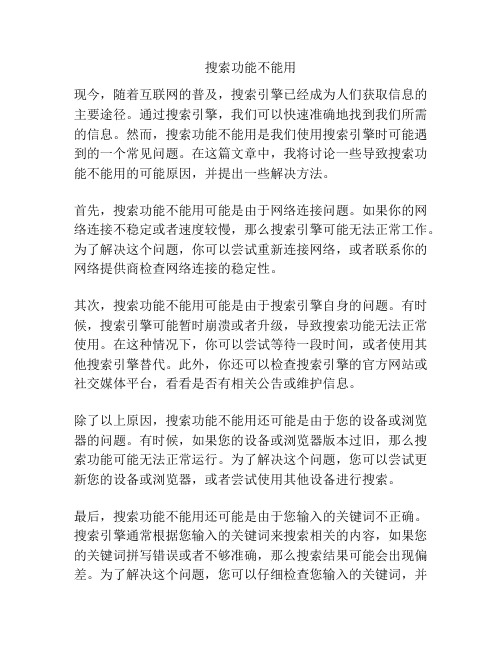
搜索功能不能用现今,随着互联网的普及,搜索引擎已经成为人们获取信息的主要途径。
通过搜索引擎,我们可以快速准确地找到我们所需的信息。
然而,搜索功能不能用是我们使用搜索引擎时可能遇到的一个常见问题。
在这篇文章中,我将讨论一些导致搜索功能不能用的可能原因,并提出一些解决方法。
首先,搜索功能不能用可能是由于网络连接问题。
如果你的网络连接不稳定或者速度较慢,那么搜索引擎可能无法正常工作。
为了解决这个问题,你可以尝试重新连接网络,或者联系你的网络提供商检查网络连接的稳定性。
其次,搜索功能不能用可能是由于搜索引擎自身的问题。
有时候,搜索引擎可能暂时崩溃或者升级,导致搜索功能无法正常使用。
在这种情况下,你可以尝试等待一段时间,或者使用其他搜索引擎替代。
此外,你还可以检查搜索引擎的官方网站或社交媒体平台,看看是否有相关公告或维护信息。
除了以上原因,搜索功能不能用还可能是由于您的设备或浏览器的问题。
有时候,如果您的设备或浏览器版本过旧,那么搜索功能可能无法正常运行。
为了解决这个问题,您可以尝试更新您的设备或浏览器,或者尝试使用其他设备进行搜索。
最后,搜索功能不能用还可能是由于您输入的关键词不正确。
搜索引擎通常根据您输入的关键词来搜索相关的内容,如果您的关键词拼写错误或者不够准确,那么搜索结果可能会出现偏差。
为了解决这个问题,您可以仔细检查您输入的关键词,并尝试使用更准确的关键词进行搜索。
总而言之,搜索功能不能用可能是由于网络连接问题、搜索引擎自身问题、设备或浏览器问题以及输入关键词不正确等原因所导致。
如果您遇到这个问题,您可以尝试重新连接网络、等待一段时间、更新设备或浏览器、使用其他设备进行搜索以及检查关键词等。
希望这些解决方法能帮助您解决搜索功能不能用的问题,让您能够顺利使用搜索引擎获取所需的信息。
- 1、下载文档前请自行甄别文档内容的完整性,平台不提供额外的编辑、内容补充、找答案等附加服务。
- 2、"仅部分预览"的文档,不可在线预览部分如存在完整性等问题,可反馈申请退款(可完整预览的文档不适用该条件!)。
- 3、如文档侵犯您的权益,请联系客服反馈,我们会尽快为您处理(人工客服工作时间:9:00-18:30)。
如何解决搜索功能
无法正常使用的教程
中的搜索功能相信很多人已经体会到它的便捷之处了,不过有时候由于种种原因导致的搜索功能丢失或者无法正常使用了,现在介绍win7系统搜索功能无法正常使用的的图文教程。
一、搜索不能用的原因:
1、权限受限,有可能你登陆的用户不是管理帐号,没有搜索功能的权限,也就是权限限制了。
2、也有可能搜索服务被关闭掉了,出现这一情况大多是使用了一些优化软件,优化软件把搜索功能给关闭掉了;
二、解决搜索功能不见了不能用的方法:
1、仔细查看是不是管理员帐户登录或登陆帐户是不是有此权限,如果没有把该用户主设为管理员帐户就可以了,你可以在“计算机”图标上右击,然后选择“管理”进入计算机管理,然后选择“本地用户和组”中的“用户”,这时就可以对用户进设置了。
如图:
2、了解Win7系统搜索功能在哪,如何使用
3、检查Win7系统搜索服务是不是被禁用了。
大致流程为,进入控制面板,然后依次进入>- 程序>- 程序和功能>- 打开或关闭windows功能>- 勾选windows search和index service”这两项,并确定保存即可,如下图所示。
